- Опубликовано в категории: Windows 7 Seven » Обзоры и советы
- Просмотров: 2853
 Рассмотрим, как посмотреть скрытые файлы и папки в операционной системе Windows 7. Скрытые элементы всегда можно отобразить, и наоборот.
Рассмотрим, как посмотреть скрытые файлы и папки в операционной системе Windows 7. Скрытые элементы всегда можно отобразить, и наоборот.
Множество файлов в операционной системе Windows 7 скрыты, то есть увидеть их можно только в особом режиме отображения или через специальные программы. Это сделано для того, чтобы неопытные пользователи не смогли вмешаться в работу «операционки». Но не только системные файлы могут быть скрыты. Спрятать от постороннего глаза можно любые файлы и каталоги, например, с документами или личными фотографиями. О том, как скрыть папки в windows 7, мы уже писали в одной из статей. Сегодня рассмотрим, как их отобразить.
Для того, чтобы посмотреть скрытые файлы, нажмите кнопку ПУСК и перейдите в меню «Панель управление».
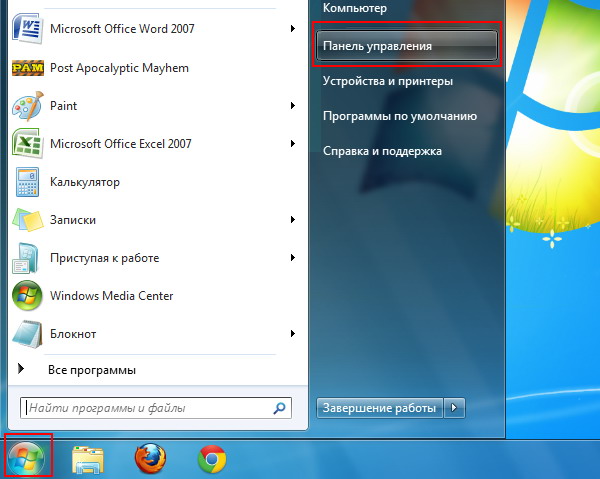
Установите просмотр с помощью «Крупных значков» и кликните по ссылке «Параметры папок».
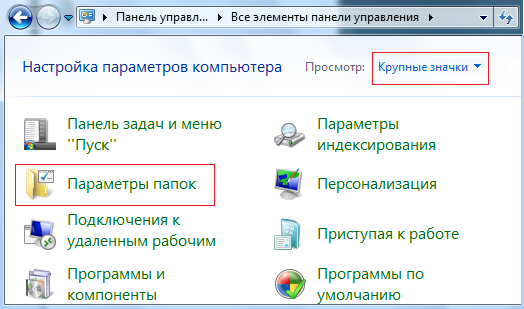
Откроется окно с настройками для папок и файлов операционной системы Windows 7. Здесь можно сделать некоторые установки отображения и открытия данных на компьютере. Следующим шагом нужно открыть вкладку «Вид» и в окне «Дополнительные параметры» прокрутить содержимое в самый низ. Найдите там раздел «Скрытые папки и файлы» и установите значение «Показывать скрытые …».
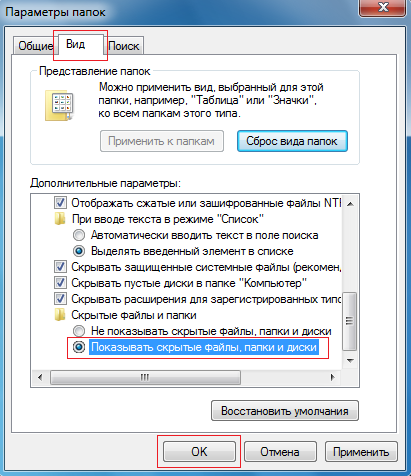
После этого подтвердите внесенные изменения нажатием кнопки «ОК» и перейдите в каталог, который может содержать скрытые элементы (например, в папке windows – system32 на диске С).

Теперь можно посмотреть все скрытые файлы и папки в Windows 7.
Если будут вопросы или пожелания по данному материалу, то напишите их в комментариях.
- Категория: Windows 7 Seven » Обзоры и советы
 Где посмотреть результат CHKDSK.EXE /R в Windows 7Очень многие ошибки и глюки Windows связаны с HDD. Для поиска поврежденных секторов и
Где посмотреть результат CHKDSK.EXE /R в Windows 7Очень многие ошибки и глюки Windows связаны с HDD. Для поиска поврежденных секторов и Восстановление папок (вместо папок ярлыки)В этой статье опишем способ восстановления пропавших папок после вирусов. Если вы на вашей
Восстановление папок (вместо папок ярлыки)В этой статье опишем способ восстановления пропавших папок после вирусов. Если вы на вашей Дефрагментация дискаСегодня мы с вами рассмотрим такой важный процесс, как дефрагментация диска в
Дефрагментация дискаСегодня мы с вами рассмотрим такой важный процесс, как дефрагментация диска в Как создать загрузочную флешку Windows 7На примере Windows 7, рассмотрим как просто – создать загрузочную флешку.
Как создать загрузочную флешку Windows 7На примере Windows 7, рассмотрим как просто – создать загрузочную флешку. Устанавливаем скрытые темы в Windows 7Windows 7 после установки выбирает те темы по умолчанию которые опираются на данные введенные
Устанавливаем скрытые темы в Windows 7Windows 7 после установки выбирает те темы по умолчанию которые опираются на данные введенные